
微软 Surface Studio 2 评测:旋钮和笔组成它的最佳生态丨模范评测
5 岁时,我在儿童画板上画出了对车的印象;15 岁时,我接触到了触屏手机,才知道原来手机还能这样用;25 岁时,我在一块 28 英寸触控屏上画出了我的第一幅插画。

这块「画板」是被微软誉为「最强 Surface」的 Surface Studio 2,如今,它已经是微软的第二台一体式电脑了。
初代 Surface Studio 的登场,改变了我对一体式电脑的刻板印象,在手写笔和铰链支架的加持下,这台电脑是生产力工具的同时,也是一块 28 英寸的画板。
▲ Surface Studio 2 上手简评
去年 10 月,微软正式发布 Surface Studio 2,这款产品保持了和初代几乎一致的外观,真正算得上是升级的地方不算很多,主要还是在屏幕和性能两方面,看上去更像是微软对 Studio 产品的完善,而并非是升级。
那么,这款被微软称为「最强 Surface」的电脑到底是个实力干将还是浪得虚名?经过一周的体验,我们或许能在从中找到答案。
评测开始前,我们先来看看这台电脑的配置:
- 28 英寸 PixelSense 显示屏(分辨率:4500 x 3000 / 3:2)
- 英特尔酷睿 i7-7820HQ / 2.9GHz
- 32GB 内存(DDR4 / 2666MHz)
- 1TB 固态硬盘
- 英伟达 GeForce GTX 1070 / 8GB 显存
熟悉的造型,让我的注意力都在铰链上
Surface Studio 2 的外观和初代 Studio 相比几乎没有变化,其相似程度之高,以至于我在官网查阅资料时,还特别留意自己查找的是 Studio 2 而不是 Studio 的资料。

28 英寸的触控屏和主机底座依然采用零重力铰链的双臂连接,由于主机部分在底部,因此 Surface Studio 2 并没有像 iMac 那样有着一个弧形的背部,它就像一个加大版的 Surface Pro,只不过下面「垫」着一个 NUC 主机。
分离式设计让 Studio 2 依然保持着优雅姿态,镀铬加工的双臂也让人自觉地将目光投向这两根支架上。

这方面和初代 Studio 一样,铰链部分依然采用「零重力」设计,所以我只要用手指就能将这块 28 英寸的屏幕「推倒」,然后提起贴在旁边的 Surface Pen,就能开始各种行云流水的操作。

▲ 点击了解 Surface Studio 铰链结构
比如我用手指一「勾」,电脑就能变成了一块 28 英寸的画板;一推,它就变回一台电脑了。
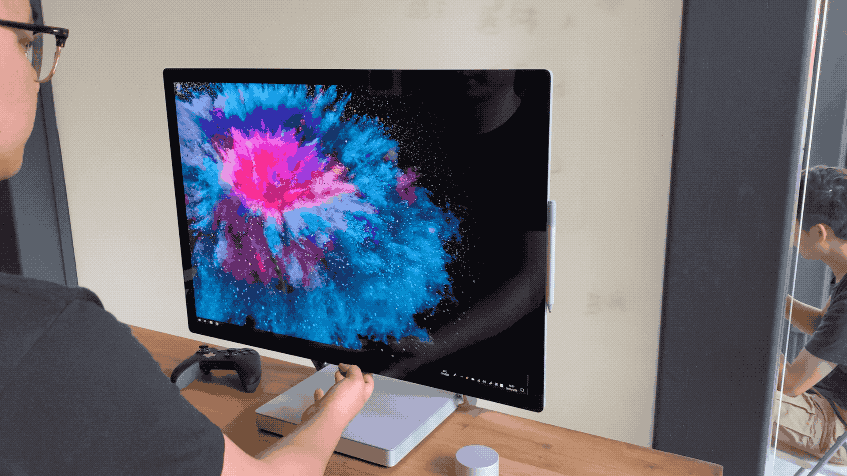
虽然这次 Surface Studio 2 在设计上几乎没有变化,但对于这块屏幕,微软也没有忘记升级。
4500 x 3000 的高分辨率和 DCI-P3 色域为 Studio 系列的屏幕提供了一个很好的显示基础,无论是文字笔画和图像细节上都能清晰显示。
而在这次升级中,微软将面板的最高亮度提升为 500 尼特,与此同时,他们还将面板的色彩对比图提升了 22%。

▲ 使用相机拍摄 Surface Studio 2 屏幕
整体观感上,Surface Studio 2 的屏幕表现依然能处于 Windows 阵营当中「人中龙凤」的水准,同时 3:2 的屏幕比例在应付办公软件、网页时视野也比常见的 16:9 更加舒适。
美中不足的是,由于 Windows 的第三方程序在分辨率方面仍未做到统一适配,非匹配像素的应用和弹窗成为了这块屏幕的一煞风景。

不过尽管这次 Surface Studio 大体延续了前代的优秀设计,但微软仍然把上一代产品受到诟病的地方也保留了下来。
四个 USB 3.0、一个千兆网线接口、电源、Type-C、SDXC 接口和 3.5mm 耳机孔被布置在主机背部,虽然这种背插式的设计在和底座相似的 NUC 上也被广泛应用,但对于我这种面对墙壁的用户来说,背插式设计其实并不算方便。

最能明显体现出来的一点是,在插入电源线后,主机和墙壁之间会有约 5 厘米宽的空隙,这就等于将电脑向前推了 5 厘米。
于是乎我不得不找个不贴墙的工位来放置这台电脑,最终才能拉开我和屏幕的距离。
此外,背插式的接口也不便于外设频繁拔插。譬如在插耳机孔或 Type-C 时,我必须要探起身来寻找孔位,加之庞大的机身体积,这让我感觉就像是把台式机箱移开去插耳机一样。

说到接口方面的问题,值得一提的是,在检查主机背部的接口时,我留意到初代 Studio 的 PD 接口在 Studio 2 上被换成了 Type-C。
不过,微软并没有在官网上标明该接口是否能支持 Thunderbolt,只标注了它能支持两个 4K 分辨率 30Hz 的显示屏输出,或单个 4K 分辨率 60Hz 的显示屏输出而已。
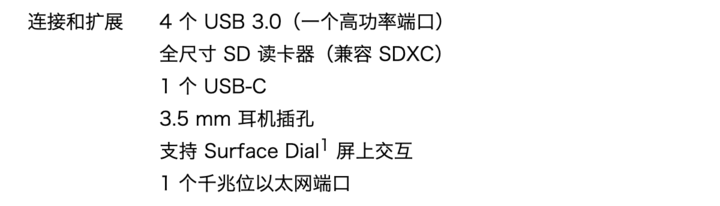
游戏从来都是 Surface Studio 的备选项
尽管第二代产品发布和初代相隔了两年,但 Surface Studio 2 在硬件上的提升并不算明显。甚至在目前第八代酷睿当道的今天,微软也仍然只为 Studio 2 选择酷睿 i7-7820HQ(第七代)处理器,这种策略不禁让人感觉耐人寻味。

还好,除开处理器这方面看,16GB 内存、1TB 固态硬盘、GTX 1070 显卡依然能让电脑胜任用户交给电脑的大部分工作任务,偶尔你还可以用它来玩几局游戏。

▲ CINEBENCH 20/ GeekBench / 3D Mark 跑分
得益于主机内部配备了一块 GTX 1070 独显(另有 GTX 1060 版本),Surface Studio 2 能运行目前大部分 3A 作品。
以 Crystal Dynamics 的《古墓丽影:崛起》和 Rockstar 的《GTA5》两款大型游戏为例,Surface Studio 2 能分别在(2250 x 1500 分辨率)高特效条件下以 58~60fps 和 55~60fps 运行。

所以在游戏性能方面,Surface Studio 2 虽然比不上专业游戏电脑,但也不必对它的表现过分担心,毕竟有标压 i7 和 GTX 1070 这张独显在,大部分游戏它都能够流畅运行。
当然遗憾的地方还是有的,比如 Surface Studio 2 依然没有像 iMac 一样提供快速扩展槽,当我需要升级配置时必须要移开电脑、拆除底座。
此外,由于背部的 C 接口不支持 Thunderbolt 3 协议,因此我们也不能给电脑外接显卡或高速硬盘。
旋钮和笔构成的绘图生态,不过体验还有一些小毛病
不过 Surface Studio 系列终究不是为游戏而生,娱乐功能只能算是它的备选项,用游戏来衡量它的强弱似乎不太公平。
严格来说,Surface Studio 系列的精髓应该是由 28 英寸的触控屏、贴在旁边的 Surface Pen,以及被称为「设计师鼠标」的 Surface Dial 所组成的触控生态。

在这么一套配置支持下,Surface Studio 2 可以从一台普通的一体式电脑变成一张足有 28 英寸的设计师、画师工作台,这也是 Surface Studio 系列和 iMac 形成差异的核心功能之一。
新 Surface Pen 虽然问世多时,但这次也只是第一次出现在 Studio 系列产品上,新加入的倾斜书写,让这根触控笔具备 4096 级压感的同时,也能担当一根简易的电子素描笔。
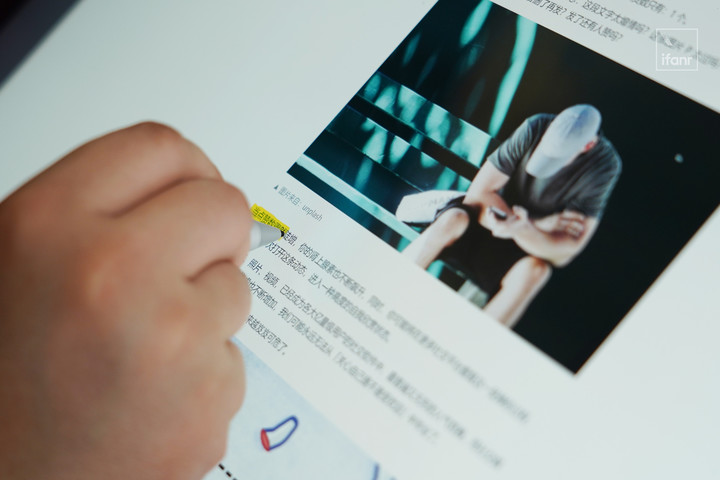
体验上,微软已经将这根触控笔优化接近于真实书写体验,基本上用它来标注信息、写字都能表现流畅。但是,Surface Pen 的延迟和抖动问题依然存在,尤其是在慢速画线时,抖动甚至会导致直线轨迹出现偏移的情况。

将 Surface Dial 「贴」上屏幕后,通过旋转和点按的方式就能控制电脑的菜单呼出、选择,转动旋钮就能调整参数。在评测时,我用左手调整参数,右手手握触控笔,基本能免去低头找鼠标键盘的麻烦,这些事交给触屏和旋钮去解决就好。
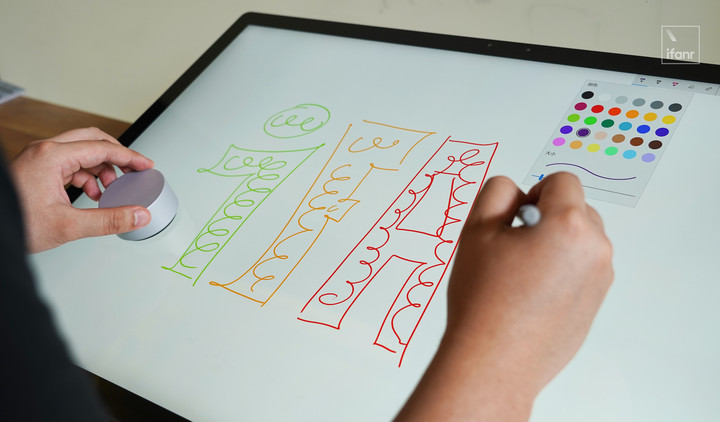
此外,Surface Dial 能支持的软件并不止于绘图设计类,实际上只要是程序提供微调选项且支持 Surface Dial ,我们都能用旋钮对参数进行微调。
比如 Elephant 这种音乐类软件,我们能用 Surface Dial 来对调音台进行调整。
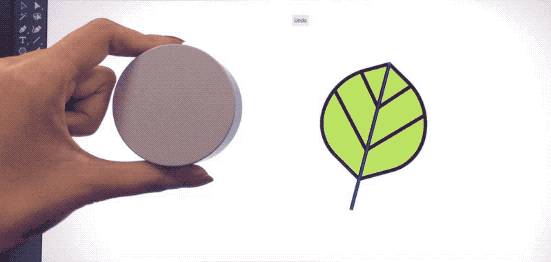
▲ 使用 Surface Dial 进行「撤销操作」,图片来自:Adobe
当然,Surface Dial 并非支持所有软件使用,只是能做到和大部分主流软件适配。
譬如绘图工具 Sketchable、 Adobe 系列的 Photoshop、Illustrator 等等,在不同工具软件下,Surface Dial 会提供不同的功能,同时你也能对它的按键进行自定义,变成比快捷键更快的「快捷键」。
总之,怎么方便就怎么设置。
对我来说,当你习惯了用 Surface Pen 和 Surface Dial,在 Studio 的画板状态下,根本不用低头找鼠标和键盘,专注投入屏幕里的创作。
不过 Surface Dial 虽然能给设计师用户提供不少便利,但它是需要用户另外购买的,而且定价也不算便宜,官方商城定价 958 元。
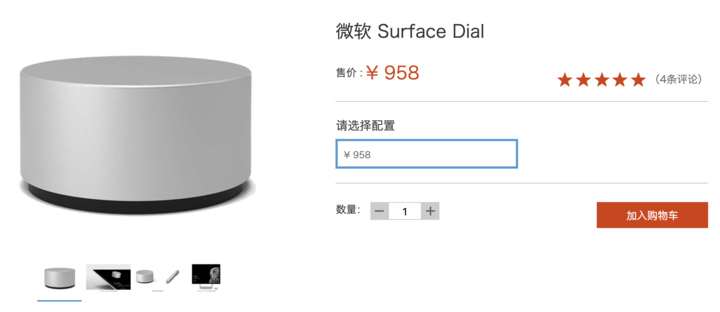
有没有必要买,关键还是要看自身对 Surface Studio 2 这块「画板」的使用程度,如果是把它当做生产力工具,那么 Surface Dial 还是能在一定程度上提升你的办公效率。
它依然优秀,但也依然小众
在过去一周的 Surface Studio 2 评测过程中,有无数位路过的同事都被我工位上的这台电脑吸引到。
个中原因,除了因为我的工位就在茶水间隔壁外,Surface Studio 2 的 28 英寸大屏和特有的形态,都会让人不经意地将目光投向它。
当然,在他们惊叹之余,往往会问我同一个问题:
它和你上周用的那台 iMac 对比,哪个更好?

其实他们会问这些问题也不奇怪,毕竟目前市面上的一体式电脑并不多,仍然坚持做一体式电脑,同时产品知名度高的也就只有苹果和微软寥寥几家。
不过对我来说,iMac 和 Surface Studio 2 虽然相似,但简单的对比其实并不能分出胜负,毕竟它们搭载的平台和配置都不同,就像一个是力量型选手,一个是敏捷性选手,它们各自都有自己的长处和短处。

微软给 Surface Studio 2 的定位是一个设计类的生产力工具,它有一块 28 英寸的触控屏,同时铰链支架也能让它在「电脑」和「画板」形态之间灵活切换。
而电脑所附带的 Surface Pen 虽然体验上不如其他专业手写笔产品,但它依然为 Studio 提供了一定的实用价值。如果你不是用它来画画,你也可以用它给截图做标注、记笔记等等,在会议上它也能起到最直观的展示作用。

其余诸如显示优秀的触控屏、颇具特色的绘图套件、可调节的铰链支架、英伟达的 GTX 独立显卡,这些特性都让 Surface Studio 2 成为目前 Windows 阵营中处在第一梯队的一体式电脑产品。
尽管微软在广告上或多或少地将 Studio 定义为设计者的生产工具,但在这些配置下,它的使用者其实并不局限在「设计」这一行业。
你可以把它当做一个音视频处理平台、一个图像工作站、一个 Windows / XBox 游戏站、一个简易的家庭影院……这或许才是微软把它命名为「Studio」的真谛——多功能的私人工作站。
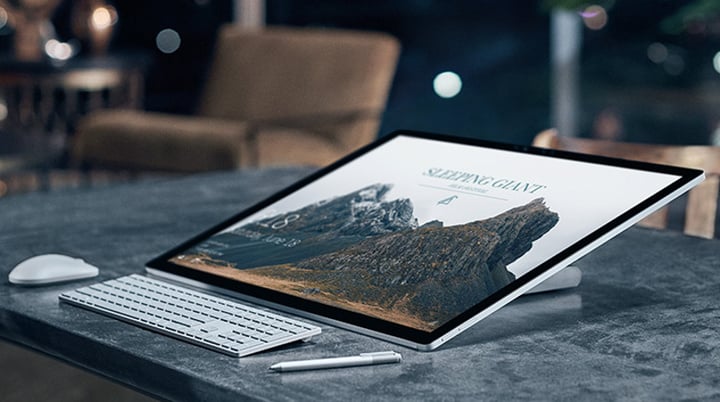
不过即便 Surface Studio 2 在功能上能胜任我们大部分的使用需求,但其高昂的定价和颇为保守的配置,仍然是这款产品在市场发展的羁绊。
于我而言,微软在该激进的地方选择了保守。更关键的是,这台电脑是 Surface 的最高规格产品,在接近三万元的定价和「专业生产力工具」这个标签前,保守的配置策略实际上对一款 Windows 阵营产品并不有利。
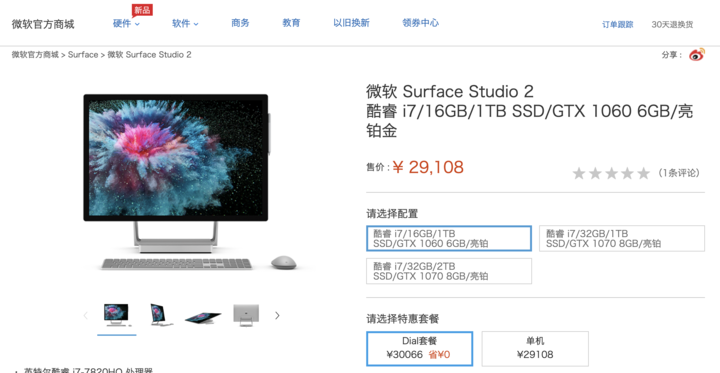
毕竟即便是一向以万元起步的苹果 Mac 产品线,在三万元的预算下,你也能买到一块酷睿 i9 处理器、16GB 的内存、1TB 的 SSD 和一块 27 英寸的 5K 显示屏。甚至即便是用上英特尔「至强」CPU 的标配 iMac Pro 也仍然比顶配 Surface Studio 2 要便宜 700 元。
所以,尽管 Surface Studio 2 无论是功能还是体验都处于 Windows 阵营的第一梯队水准,但三万元的起始价和中庸的配置就像这台电脑的枷锁,使它依然被局限在小众消费群当中——它很出色,但仍然只适合小部分人。
















